Inventaris spreadsheetsjabloon - Excel-producttracering
Als u een detailhandelaar bent, is het beheren van voorraden of inventaris erg belangrijk. Zonder de hulp van professionele software is het bijna onmogelijk om uw magazijnvoorraden in de gaten te houden. Professionele software kost u een aanzienlijk bedrag uit uw zak, maar in dit artikel zal ik u laten zien hoe u een voorraadtraceringstemplate in Excel kunt bouwen, en u kunt deze gratis downloaden en gebruiken.
Als de bulkbestelling van een klant komt, moet u klaar staan om de klanten te vertellen hoeveel voorraden er in het magazijn zijn en hoeveel tijd er nodig is om alle producten te leveren.
Hoe een voorraadsjabloon in Excel te maken?
Volg de onderstaande stappen om een voorraadtrackingsjabloon in Excel te maken.
- Stap 1: Het eerste is dat u een productmodel moet maken. Dit blad moet alle basisinformatie van het product bevatten.

- Stap 2: Maak nu nog een blad voor productinstroom. Dit is om alle inkomende items van de leveranciers toe te voegen.

- Stap 3: Maak nu een voorraaduitstroomblad. Dit wordt bijgewerkt wanneer de daadwerkelijke verkoop plaatsvindt.

- Stap 4: Kom nu in het productstamblad aan hoeveel eenheden er feitelijk beschikbaar zijn als de voorraad in het magazijn.

De techniek die ik hier heb gebruikt is; eerst ben ik uitgekomen op het aantal eenheden dat ik van de leveranciers heb ontvangen van het voorraadinstroomblad, daarna heb ik de verkochte hoeveelheden afgetrokken van het voorraaduitstroomblad. Dit zou me geven hoeveel voorraden er beschikbaar zijn voor elk product.
- Stap 5: Kom nu tot een beschikbare voorraadwaarde door de beschikbare voorraad te vermenigvuldigen met Eenheidsprijs.

- Stap 6: Laten we nu naar de volgende stap kijken. We hebben een Product Master Sheet, Stock Incoming Tracker en Stock Outgoing Tracker gemaakt. Dan zijn we tot de beschikbare voorraad gekomen door de ontvangen voorraad in mindering te brengen op een verkochte voorraad.
Nu moeten we een extra blad maken met de naam Berekeningen.
- Stap 7: In het rekenblad moeten we eerst de totale beschikbare voorraad en de totale waarde van de voorraad aankomen.

Vanuit de Productlijst-tabel heb ik een beschikbare voorraadkolom en een beschikbare voorraadwaardekolom toegevoegd.
- Stap 8: Maak de huidige begindatum en einddatum van de maand. Ik heb de formule toegepast, die automatisch de eerste dag en de laatste dag van de huidige maand zal creëren.

- Stap 9: Kom nu aan in de huidige maand voorraadinstroom en voorraaduitstroom.

- Stap 10: Aankomen Categorie-gewijs Huidige maandverkopen en beschikbare voorraden.

- Stap 11: Nu moeten we een Excel-dashboard maken voor onze sjabloon voor voorraadbeheer. Maak een blad en noem het Dashboard.
- Stap 12: noem de kop eerst 'Voorraadbeheersjabloon'.

- Stap 13: Teken het tekstvak en typ het beschikbare voorraadniveau.

- Stap 14: Teken nog een tekstvak eronder en geef een link naar het rekenblad voor beschikbare voorraadcellen.

- Stap 15: Doe hetzelfde op deze manier voor de beschikbare voorraadwaarde.

- Stap 16: Maak op dezelfde manier boxen en geef een link voor de huidige maand voorraad in en voorraad uit.
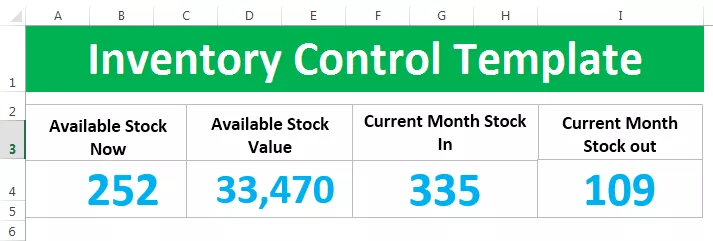
- Stap 17: Maak een eenvoudig kolomdiagram voor categorische verkopen van de huidige maand.

- Stap 18: Maak nu een downlist in Excel van alle items uit de productlijsttabel.

- Stap 19: Pas VERT.ZOEKEN toe en kom tot de ideale voorraadhoeveelheid en huidige voorraadhoeveelheid.

- Stap 20: Maak een eenvoudig staafdiagram en laat het verschil zien in ideale voorraad en beschikbare voorraad.

- Stap 21: Voer nu de aanbeveling in als “als de beschikbare voorraad kleiner is dan de ideale voorraad, dan is de aanbeveling Bestelhoeveelheid of anders is de aanbeveling U heeft een overhoeveelheid.

Oké, nu is uw Excel-sjabloon voor voorraadbeheer klaar voor gebruik.
Dingen om te onthouden
- Allereerst moet u alle beschikbare producten in het werkblad Productlijst bijwerken. U moet ervoor zorgen dat er geen dubbele vermeldingen in voorkomen.
- Wanneer u de nieuwe artikelen of nieuwe artikelen ontvangt, moet u teruggaan naar het productlijstblad en de nieuwe producten dienovereenkomstig bijwerken.
- Als er toen verkopen plaatsvonden, moet u de gegevens op het blad Voorraad uit bijwerken.
- Als er voorraden zijn ontvangen van de leverancier, werk dan de gegevens bij op het blad Voorraad in.
- Indien gevolgd, werken alle bovenstaande stappen-dashboard prima en worden de analyses van uw inventaris weergegeven.









